cad上怎么画虚线段
1、新建一个cad文件,这里以cad2008版本的软件来作一下演示。双击打开文件。
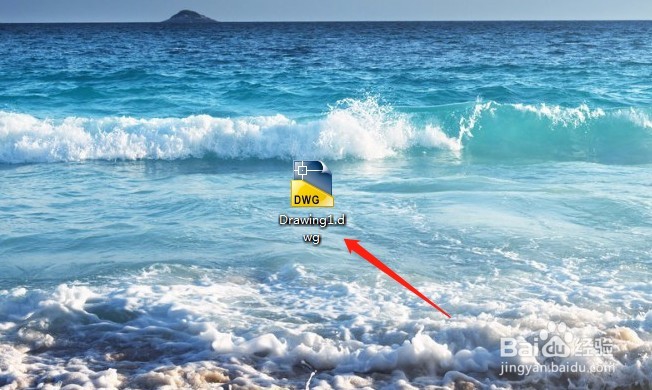
2、在格式菜单中,选择图层命令。

3、接着会弹出图层特性管理器对话框,选择新建图层命令。
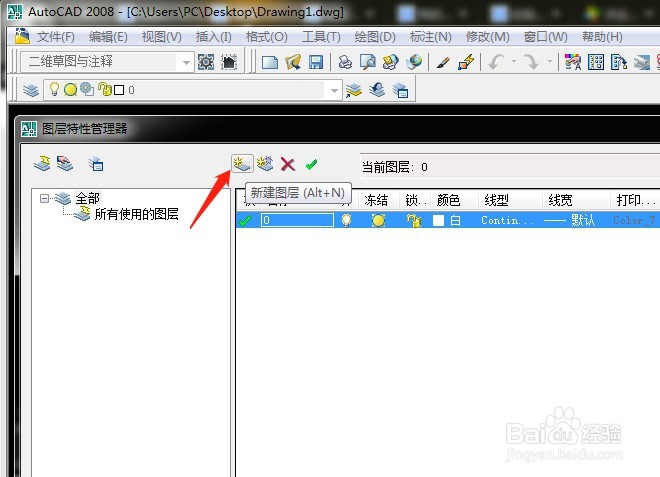
4、修改一下新建的图层名称,这里可以输入虚线,然后在单击线型选项。

5、在选择线型对话框中,单击加载。
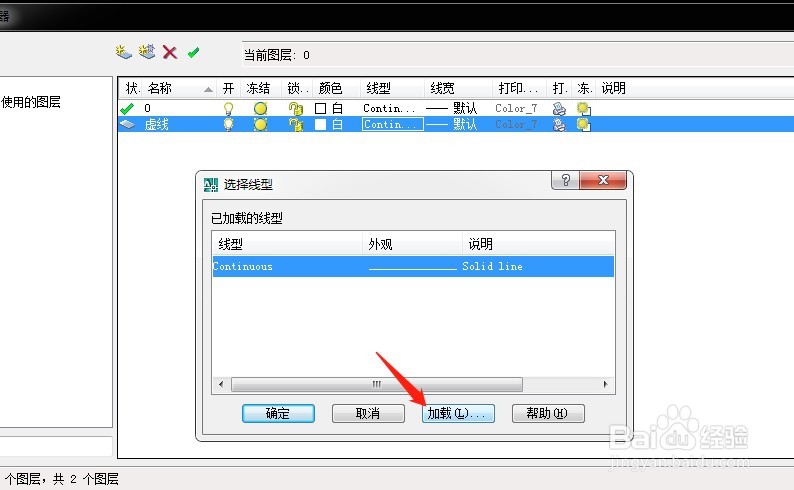
6、在弹出来的加载或重载线型对话框中,选择虚线,然后单击确定。

7、选定好虚线线型后,单击确定。

8、在图层特性管理器对话框中选择应用,然后再单击确定。

9、在图层中选择虚线,然后绘图菜单中选择直线,在图板画一条虚线段。


10、由于显示比例的原因,可以虚线看起来像是直线,这时选定线段,右键选择特性。
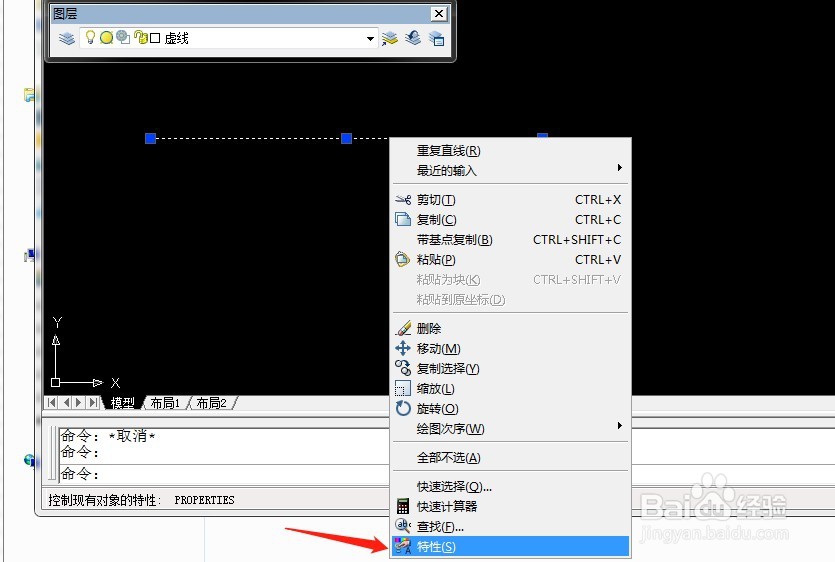
11、在线型比例中,选择一个较大一点的比例,这里我们输入一个3,根据需要选择,然后按下回车键。
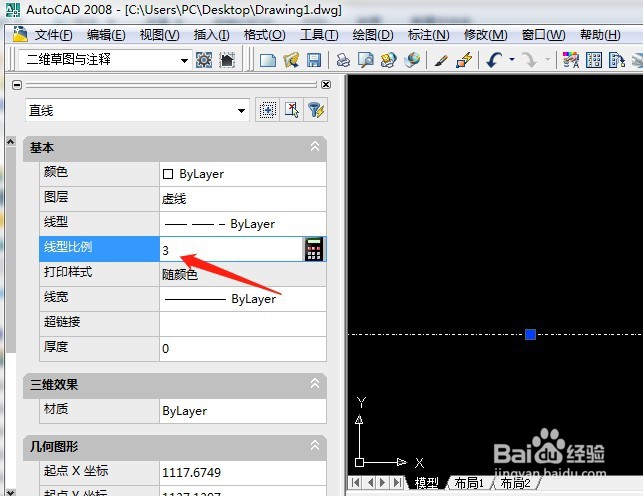
12、再来看下刚才画的那条虚线是不是很满意呢。可以调整一下需要的显示比例。

声明:本网站引用、摘录或转载内容仅供网站访问者交流或参考,不代表本站立场,如存在版权或非法内容,请联系站长删除,联系邮箱:site.kefu@qq.com。
阅读量:48
阅读量:100
阅读量:91
阅读量:83
阅读量:195